Pagina Inhoudsopgave
Recensies
De tabel geeft een overzicht van de vijf SSD-gegevensmigratiesoftware en introduceert ze kort. Als u de specifieke informatie over één software wilt weten, kunt u op de bijbehorende link in de tabel klikken om direct te springen en de relevante inhoud van de software te lezen.
| Werkbare oplossingen | Stapsgewijze probleemoplossing |
|---|---|
| EaseUS Todo PCTrans | Stap 1. Selecteer de overdrachtsmodus. Download en installeer EaseUS Todo PCTrans op beide computers... Volledige stappen |
| Samsung-gegevensmigratie | Stap 1: Sluit uw nieuwe Samsung SSD aan op uw Windows-computer en voer Samsung Data Migration uit... Volledige stappen |
| PCmover | Stap 1: Download Laplink PCMover op zowel uw computer als uw SSD. Sluit uw SSD aan op de ... Volledige stappen |
| Zinstall WinWin | Stap 1: Open en activeer Zinstall Winwin op de broncomputer. Stap 2: Klik op "Dit is mijn oude computer"... Volledige stappen |
| Windows Eenvoudige overdracht | Stap 1: Typ "Windows Easy Transfer" in het zoekvak en open het. Klik volgende". Stap 2: Kies de... Volledige stappen |
Is er software voor SSD-gegevensmigratie?
SSD, of solid-state drive, is een nieuwer type opslagapparaat dat veel voordelen biedt ten opzichte van traditionele harde schijven, waaronder hogere snelheden, lager stroomverbruik en grotere duurzaamheid. Het migreren van gegevens van een bestaande harde schijf naar een SSD kan echter complex en tijdrovend zijn. Gelukkig is er hulp bij software voor het migreren van SSD-gegevens.
SSD-gegevensmigratiesoftware is een gespecialiseerd type software waarmee gebruikers gegevens van het ene opslagapparaat naar het andere kunnen verplaatsen. SSD-gegevensmigratiesoftware vereenvoudigt dit proces door gebruikers een gebruiksvriendelijke interface en verschillende krachtige functies te bieden. Naast het helpen van gebruikers bij het verplaatsen van hun gegevens, kan SSD-gegevensmigratiesoftware hen ook helpen hun nieuwe SSD te optimaliseren voor betere prestaties. Als zodanig is het een essentiële tool voor iedereen die overweegt te upgraden naar een SSD.
Welke tool is het beste voor gegevensmigratie?
Bij het kiezen van SSD-datamigratiesoftware is het belangrijk om rekening te houden met uw behoeften en doelstellingen. Er zijn veel verschillende soorten software beschikbaar, dus het is belangrijk om degene te kiezen die het beste bij uw behoeften past. Er zijn een paar dingen om in gedachten te houden bij het kiezen van SSD-gegevensmigratiesoftware.
- Controleer eerst of de software compatibel is met het besturingssysteem van uw computer.
- Controleer vervolgens of de software het type SSD dat u gebruikt ondersteunt.
- Ten derde, zoek naar een programma met een gebruiksvriendelijke interface en duidelijke instructies.
Zodra u de juiste SSD-gegevensmigratiesoftware hebt gevonden, is het migreren van uw gegevens meestal eenvoudig. Het is echter altijd een goed idee om een back-up van uw gegevens te maken voordat u met een migratieproces begint, voor het geval er iets misgaat. Met de juiste tools en voorzorgsmaatregelen kan migreren naar een SSD een snelle en pijnloze manier zijn om uw computerervaring te verbeteren.
Enkele van de beste softwareprogramma's voor SSD-gegevensmigratie zijn EaseUS Todo PCTrans, Samsung Data Migration, PCmover, Zinstall WinWin en Windows Easy Transfer.
EaseUS Todo PCTrans
EaseUS Todo PCTrans biedt de gemakkelijkste manier om al uw gegevens, bestanden, programma's en instellingen over te zetten naar de nieuwe pc. Het zal u veel tijd besparen en de respectieve kosten van het opnieuw installeren van programma's en het kopen van nieuwe accounts verminderen. Bovendien kan de pro-versie van EaseUS Todo PCTrans bestanden en programma's volledig herstellen van een niet-opstartbare dode computer door uw gegevens over te zetten van uw oude harde schijf naar de nieuwe computer.
Prijs: gratis versie / Pro-versie ($ 69,95 voor een levenslange upgrade)
Voordelen:
- Gebruikers kunnen de proefversie downloaden voordat ze een pro-versie kopen.
- Herstel gegevens van een kapotte of dode computer.
- Naadloze gegevensmigratie voor Windows-pc's
nadelen:
- De gratis versie kan alleen worden gebruikt tot de limiet van 500 MB.
- Het kan de laatste migratie niet ongedaan maken.
Hoe gebruik ik het - EaseUS Todo PCTrans
Stap 1. Maak een back-upbestand van de harde schijf van de bron
Start EaseUS Todo PCTrans op uw Windows-computer. Navigeer naar de modus "Backup & Restore" en klik op "Start".
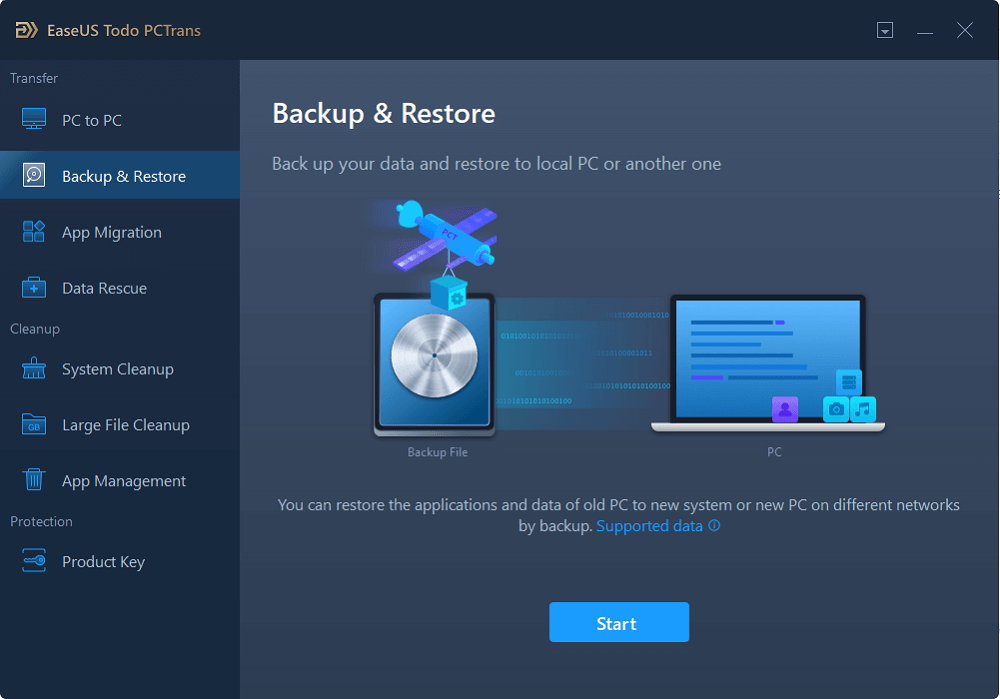
Beweeg uw muis over "Gegevensback-up" en klik op "Volgende". Bevestig later de standaardinstellingen van de bestandsnaam en het bestandspad, of u kunt de instellingen zelf aanpassen.
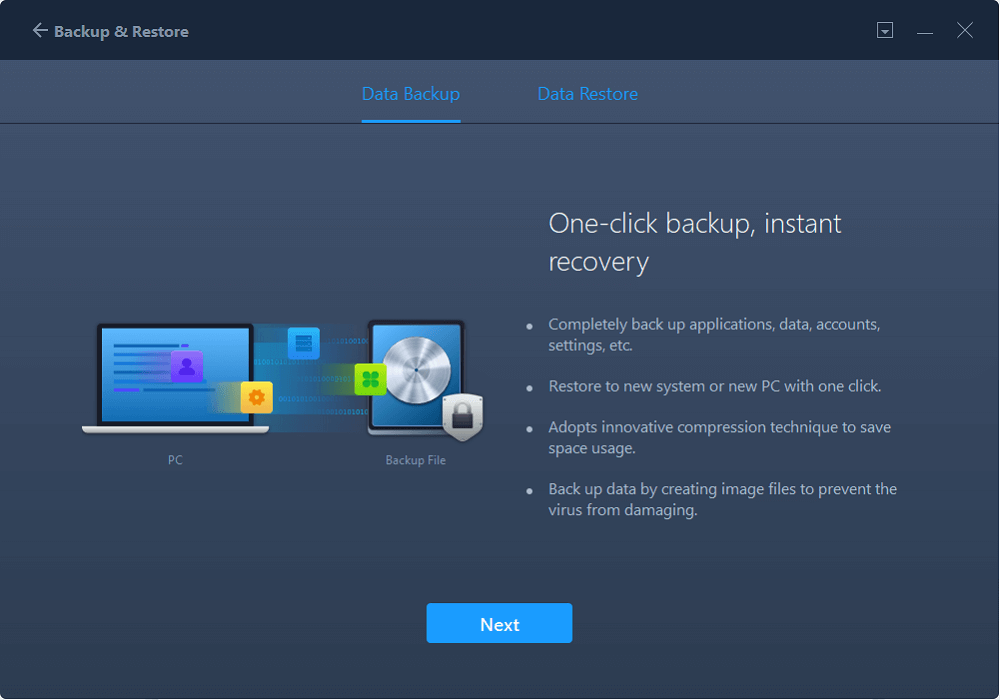
Selecteer nu de items die u naar de andere harde schijf wilt overbrengen. Met EaseUS Todo PCTrans kunnen gebruikers back-upbestanden van meerdere bestandstypen maken, waaronder applicaties, persoonlijke gegevens en gebruikersaccounts. Om bestanden van de ene schijf naar de andere over te zetten, deselecteert u de "Toepassingen" en "Accounts", beweegt u uw muis over "Bestanden" en klikt u op "Bewerken".
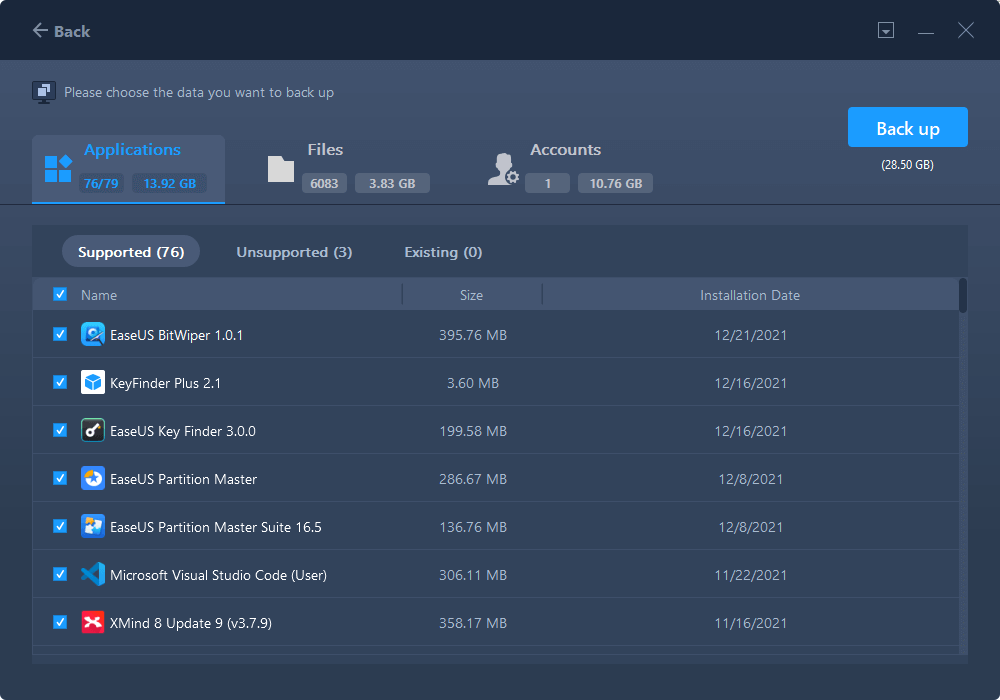
Hier moet u bestanden op de bronschijf selecteren. Vouw de schijf uit zodat u selectief de gewenste bestanden kunt kiezen en klik vervolgens op "Voltooien". Klik ten slotte op "Back-up". Wacht tot het proces is voltooid.
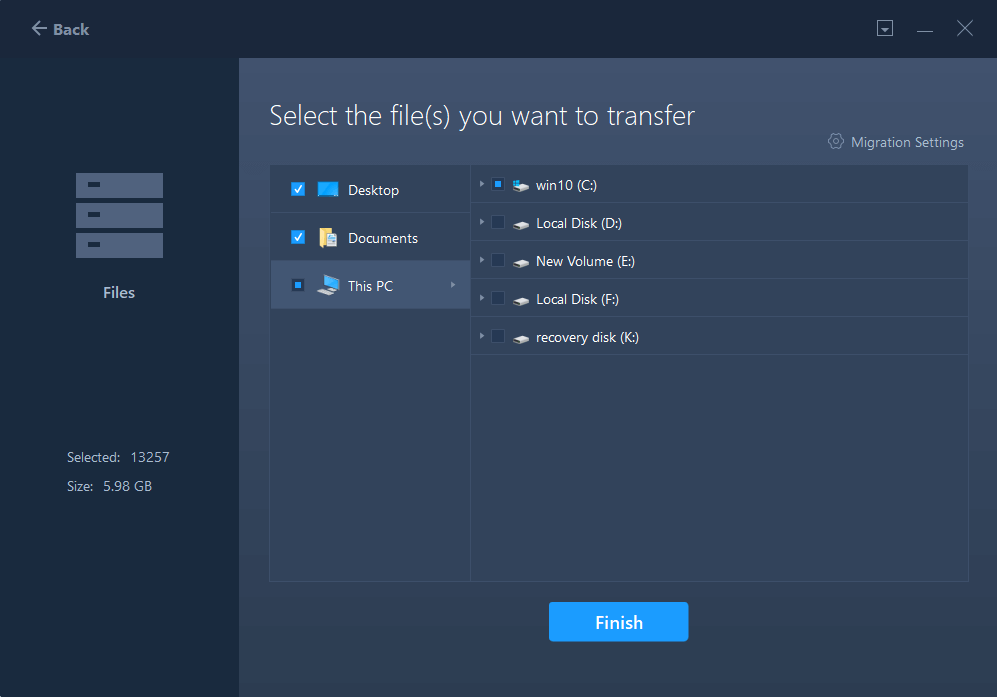
Stap 2. Herstel het bestand naar het doelstation
Start EaseUS Todo PCTrans en volg dezelfde manier om bij de stap van het selecteren van een overdrachtsmethode te komen. Kies deze keer voor "Gegevensherstel" en klik op "Volgende".
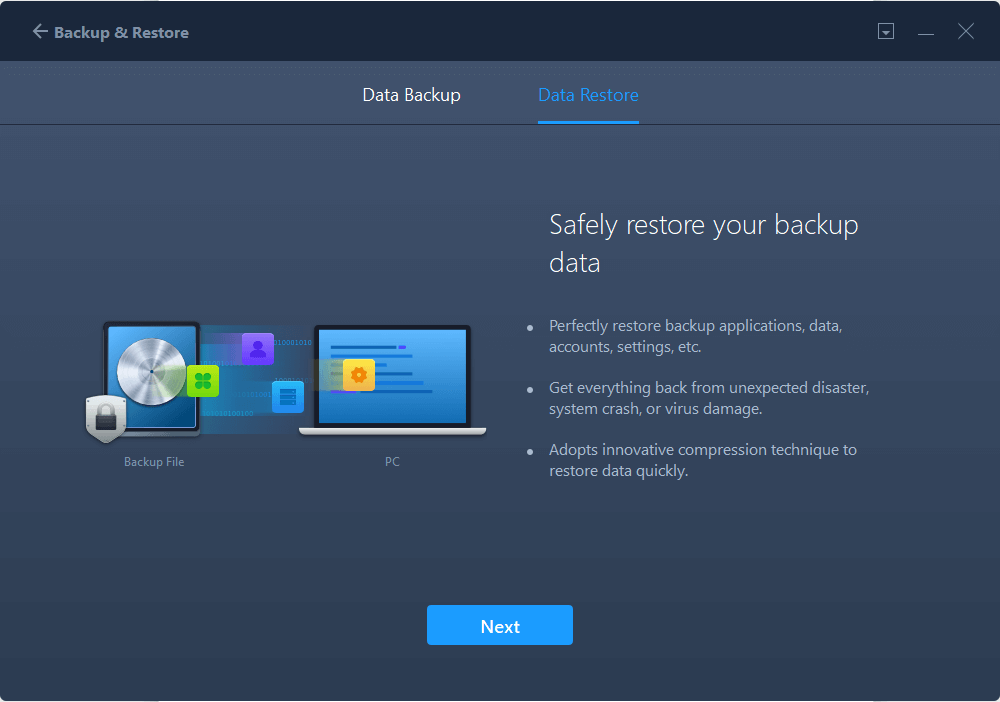
Kies het bestaande back-upbestand dat op de interface wordt weergegeven, of navigeer naar het exacte bestandspad waar het back-upbestand zich bevindt, klik op "Herstellen".
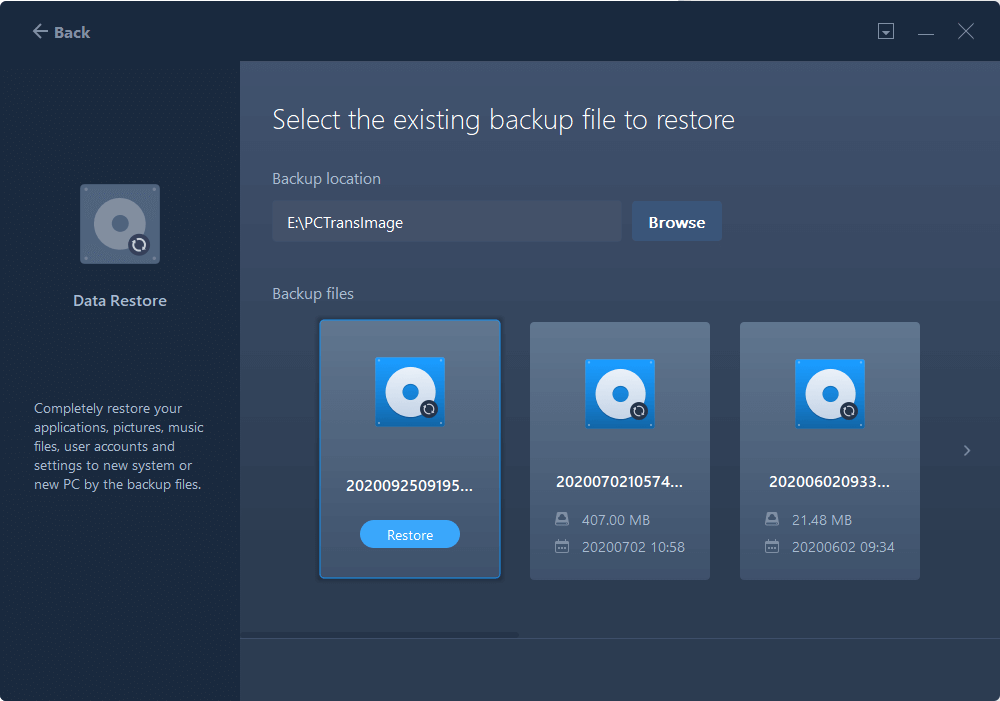
Je bent terug bij de "Bestanden", klik op "Bewerken" om erin te komen. Het back-upbestand is hier te bekijken. U moet op het potloodpictogram klikken om de doellocatie, de andere harde schijf, in te stellen en de wijziging door te voeren. Klik na de basisinstellingen op "Voltooien" en tenslotte op "Herstellen". Wacht geduldig tot het overdrachtsproces voorbij is.
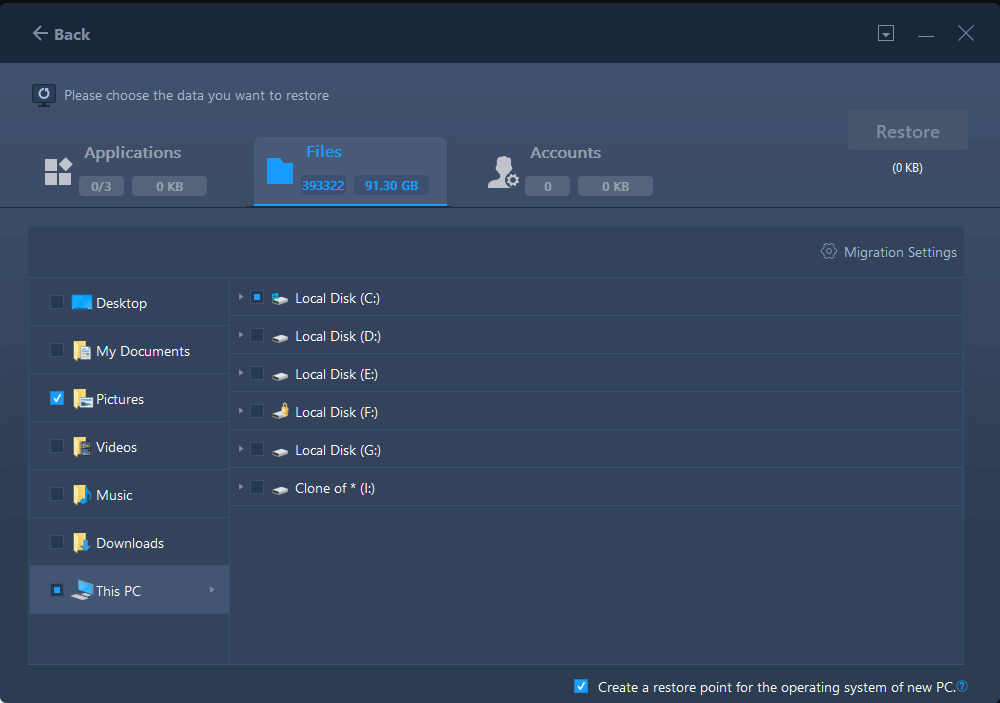
Samsung-gegevensmigratie
Samsung Data Migration-software is ontworpen om gebruikers te helpen snel, gemakkelijk en veilig al hun gegevens – inclusief hun huidige besturingssysteem, applicatiesoftware en gebruikersgegevens – van hun bestaande opslagapparaat (bijv. HDD) naar hun nieuwe Samsung SSD te migreren. De datamigratiesoftware zet alle bestaande bestanden en programma's over van een bestaande HDD of SSD naar een nieuwe Samsung-schijf, zoals de Samsung 850 EVO SSD, Samsung 840 Pro SSD, enzovoort.
Prijs: Gratis
Voordelen:
- Eenvoudig te installeren en te gebruiken.
- Stabiel en vrij van bugs.
- Ondersteuning van alle soorten Samsung SSD's en SSD's van andere merken.
- Ondersteuning Windows 11/10/8/7/XP/Vista.
nadelen:
- Alleen voor het Windows-systeem.
- Alleen voor Samsung SSD-schijf.
Hoe gebruik ik het - Samsung-gegevensmigratie
Stap 1: Sluit uw nieuwe Samsung SSD aan op uw Windows-computer en voer Samsung Data Migration uit.
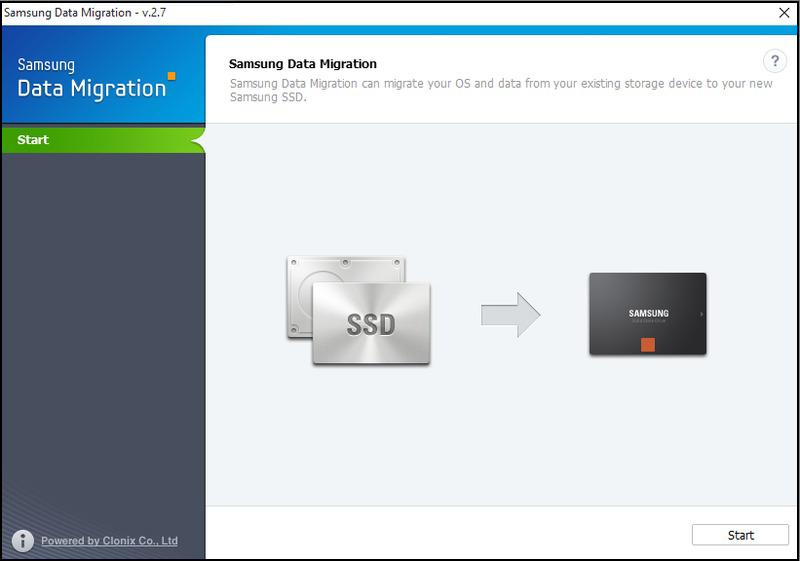
Stap 2: Kies de opstartschijf die u wilt klonen als de bronschijf en de nieuwe Samsung SSD als de doelschijf. Klik op "Begin".
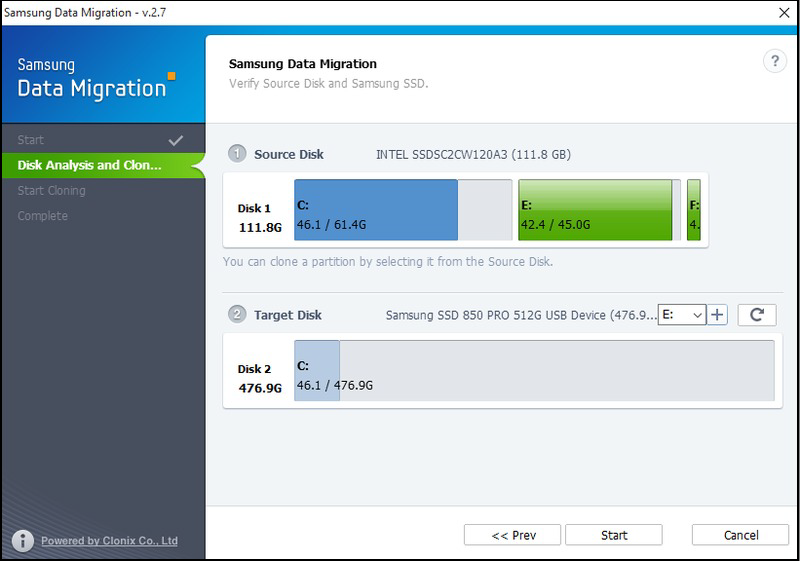
Stap 3: Een pop-up waarschuwingsvenster herinnert u eraan dat alle gegevens op de doelschijf permanent zullen worden gewist. U kunt ervoor kiezen om een back-up van de schijf te maken voordat u gaat klonen. Bovendien moet u alle actieve bestanden sluiten voordat u gaat klonen. Klik op "Ja" om door te gaan met dit proces.
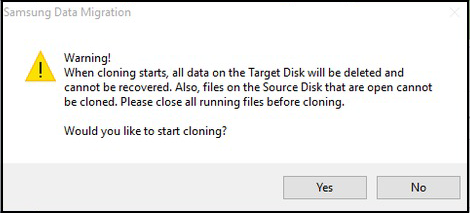
Stap 4: Na voltooiing krijgt u een bericht: "De gegevens op de bronschijf zijn gekloond naar uw Samsung Cloned SSD."
Opmerking: het klonen van Samsung-gegevensmigratie kan mislukken vanwege problemen zoals "Samsung-gegevensmigratie, onvoldoende ruimte" of "Samsung-gegevensmigratie werkt niet".
PCmover
PCmover is de enige software die automatisch alle geselecteerde bestanden, mappen, instellingen, gebruikersprofielen en zelfs applicaties overzet, herstelt en upgradet van een oude pc naar een nieuwe pc of besturingssysteem, inclusief Windows 10. En omdat de meeste gemigreerde applicaties zijn geïnstalleerd kant-en-klaar op de nieuwe pc, het is meestal niet nodig om oude cd's, eerder gedownloade programma's, serienummers of licentiecodes te vinden. Bekijk hieronder welke versie bij jou past.
Prijs:
| Nadrukkelijk | Huis | Professioneel | Windows Upgrade-assistent | Afbeelding & Drive-assistent |
|---|---|---|---|---|
| $29,95 | $39.95 | $59.95 | $29,95 | $39.95 |
Voordelen:
- makkelijk te gebruiken
- breng de volledige persoonlijkheid van uw computer over van een oude pc naar een nieuwe.
- 24/7 gratis transferhulp
nadelen:
- Het kan niet worden overgedragen naar een ouder besturingssysteem.
- Het verplaatst geen antivirus- of antispywareprogramma's.
- Het is niet gemakkelijk te begrijpen als je niet zo goed bekend bent met het Engels. Het kan voor sommige gebruikers ook ingewikkeld zijn.
Hoe gebruik ik het - PCMover
Stap 1: Download Laplink PCMover op zowel uw computer als uw SSD. Sluit uw SSD aan op de computer.
Stap 2: Voer PCMover uit op uw computer en SSD.
Stap 3: Kies een overzettend netwerk om over te zetten.
Stap 4: Klik op "Pc analyseren" en kies wat u wilt overzetten. Het kan enige tijd duren om te voltooien.
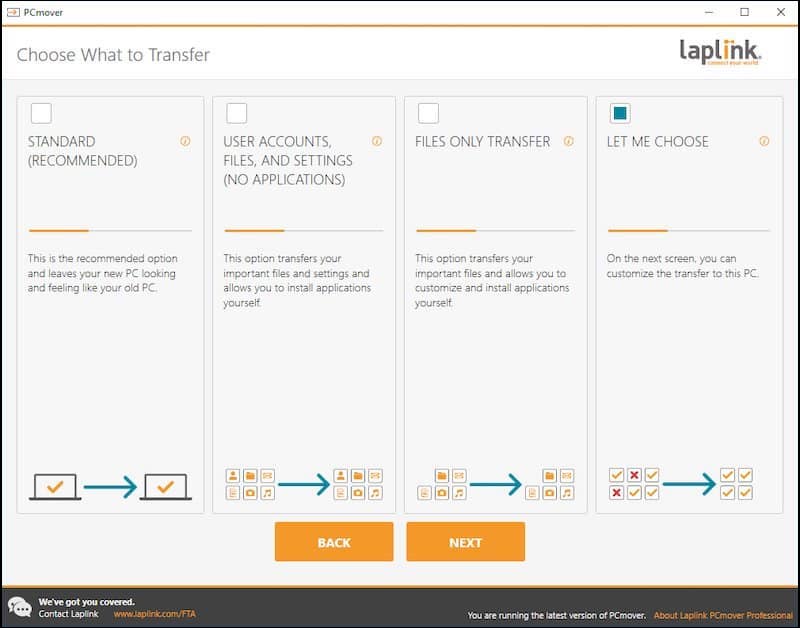
Zinstall WinWin
Zinstall WinWin kopieert alles naar je nieuwe computer en laat het net zo aanvoelen als de oude. Het kan al uw bestanden op de computer overbrengen - programma's, documenten, muziek, afbeeldingen, favorieten, e-mails, accounts, wachtwoorden, profielen en instellingen.
Prijs: $ 129
Voordelen:
- het kan draadloos worden overgedragen.
- Het werkt met elke Windows (inclusief Windows 11) en met elke computer.
- Het brengt alles over - niet alleen bestanden.
nadelen
- Het kan de oude computer of de nieuwe niet detecteren.
- Windows vraagt om veiligheidsgoedkeuring telkens wanneer Zinstall wordt uitgevoerd.
Hoe gebruik ik het - Zinstall Winwin
Stap 1: Open en activeer Zinstall Winwin op de broncomputer.
Stap 2: Klik op "Dit is mijn oude computer".
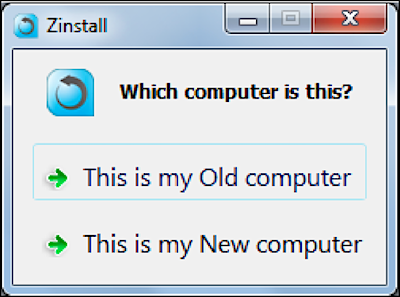
Stap 3: Verbind uw oude computer en nieuwe computer. Je kunt kiezen voor een netwerk- of ethernetkabel.
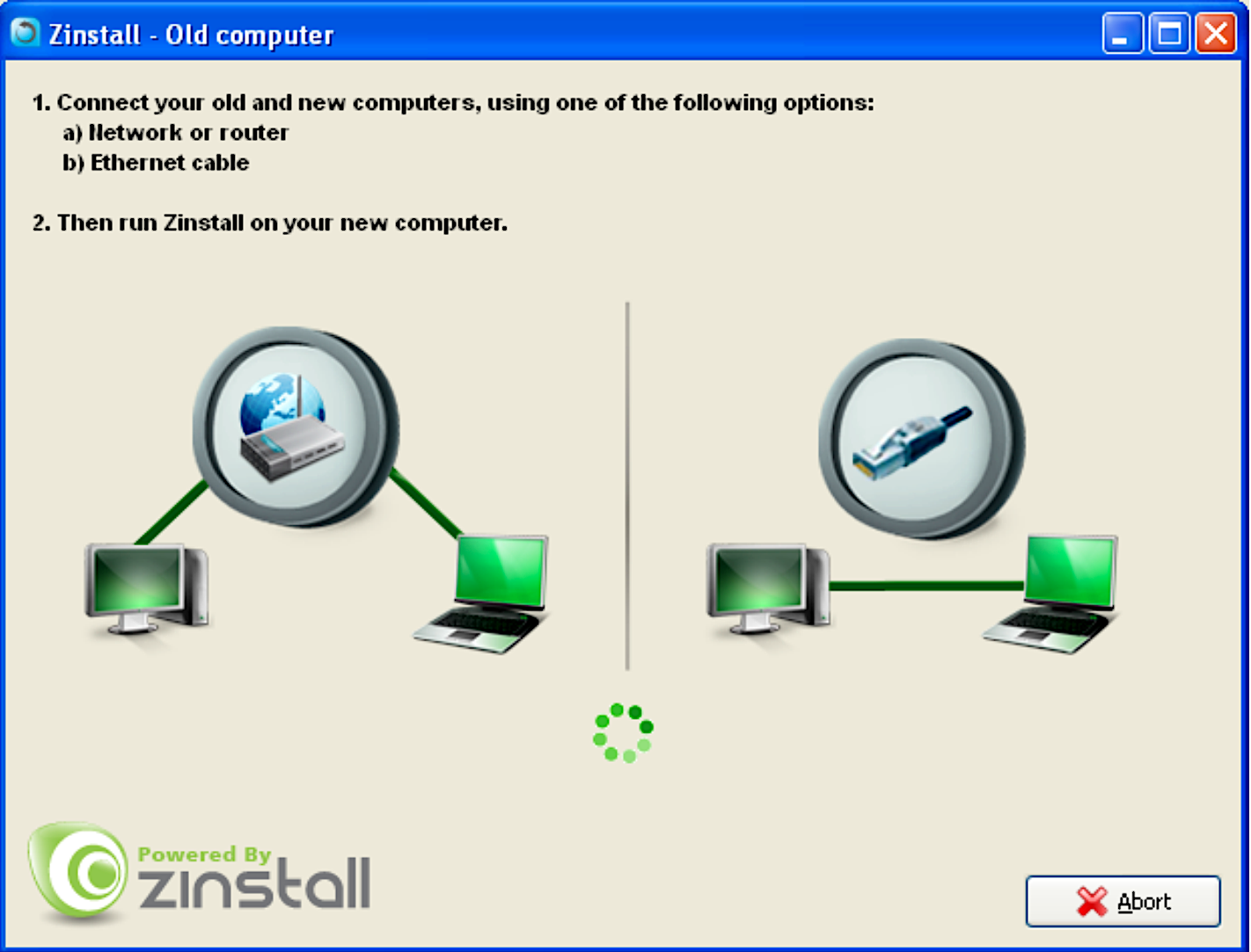
Stap 4: Open en activeer Zinstall Winwin op je nieuwe computer.
Stap 5: Klik op "Dit is mijn nieuwe computer".
Stap 6: Sluit de bron- en doelcomputers op de juiste manier aan. U kunt ze op hetzelfde netwerk aansluiten of een Ethernet-kabel gebruiken.
Let op: Zinstall WinWin ondersteunt draadloze migratie via wifi. Draadloze verbindingen verlengen echter de overdrachtstijden aanzienlijk en kunnen spontaan verbinding maken. Het wordt ten zeerste aanbevolen om waar mogelijk een bekabelde verbinding te gebruiken.
Stap 7: Klik op "Go" om de migratie te starten. U kunt ook op "Geavanceerd" klikken om geavanceerde migratie-opties te configureren.
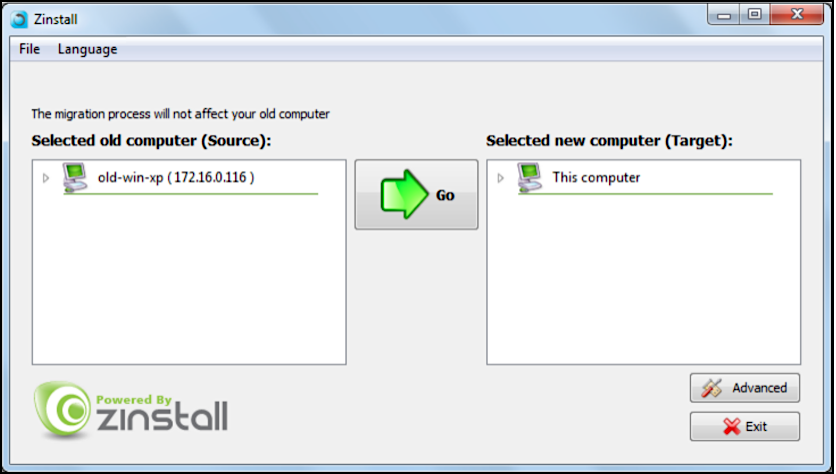
Stap 8: Er is geen gebruikersactie vereist tijdens het migratieproces. Het kan een behoorlijke tijd duren om te voltooien.
Heeft Windows een ingebouwde migratietool - Windows Easy Transfer?
Windows Easy Transfer is een gespecialiseerd programma voor bestandsoverdracht, ontwikkeld door Microsoft, waarmee gebruikers van het Windows-besturingssysteem persoonlijke gegevens kunnen overdragen.
Windows Easy Transfer is nu echter niet beschikbaar in Windows 11/10. Dus als u SSD-gegevens naar een andere schijf wilt migreren, kunt u de eerder genoemde tools kiezen.
Prijs: Gratis
Voordelen:
- Makkelijk toegankelijk.
- Ingebouwde migratietool van Windows
nadelen:
- Niet beschikbaar op Windows 11/10
- Geen 100% gegevensoverdracht
Hoe gebruik ik het - Windows Easy Transfer
Stap 1: Typ "Windows Easy Transfer" in het zoekvak en open het. Klik volgende".
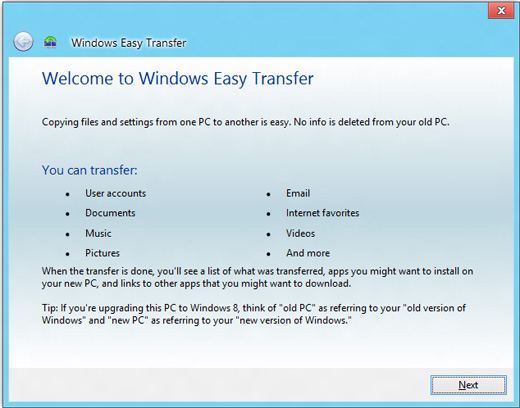
Stap 2: Kies de overdrachtsitems die u naar uw nieuwe computer wilt verplaatsen.
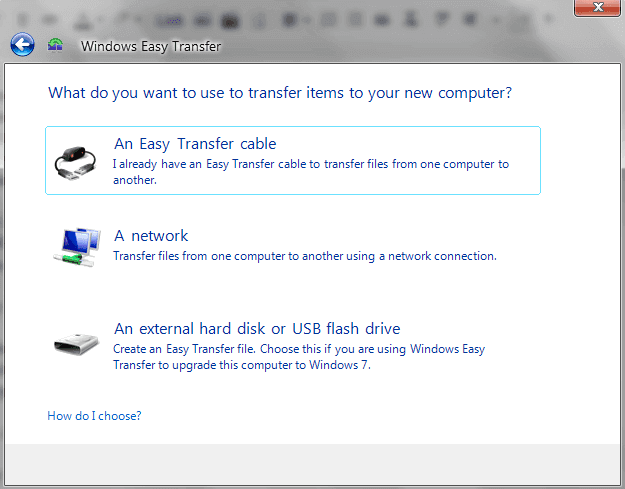
Stap 3: Bevestig of de beoogde computer een nieuwe of de vorige is. Later maakt u een Windows Easy Transfer-sleutel aan, die op de doelcomputer Windows Easy Transfer wordt bevestigd.
Conclusie
Dit artikel introduceert 5 SSD-gegevensmigratietools die vandaag beschikbaar zijn. Het gaat in detail over wat elk programma biedt en hoe het gebruikers kan helpen die hun opslag willen upgraden. Het behandelt ook enkele mogelijke nadelen van deze software. Uiteindelijk hangt de beslissing om welke software te gebruiken af van de individuele behoeften van de gebruiker.
We raden EaseUS Todo PCTrans aan, een professionele SSD-gegevensmigratiesoftware. Deze software is ontworpen om te werken met alle soorten SSD's, inclusief die van grote merken zoals Samsung, Kingston en SanDisk. Gebruikers kunnen al hun gegevens met slechts een paar klikken overzetten naar een nieuwe SSD. Over het algemeen is EaseUS Todo PCTrans een uitstekende keuze voor iedereen die op zoek is naar een betrouwbare en gebruiksvriendelijke SSD-gegevensmigratieoplossing.
Recensies en onderscheidingen
-
EaseUS Todo PCTrans Free is een nuttige en betrouwbare softwareoplossing die is gemaakt om te dienen bij computermigratieoperaties, of het nu van de ene machine naar de andere is of van een eerdere versie van uw besturingssysteem naar een nieuwer exemplaar.
Lees meer -
EaseUS Todo PCTrans is van de mensen bij EaseUS die ongelooflijke tools maken waarmee u uw back-ups kunt beheren en uw dode harde schijven kunt herstellen. Hoewel het geen officiële tool is, heeft EaseUS de reputatie erg goed te zijn met hun software en code.
Lees meer
-
Het biedt de mogelijkheid om uw volledige gebruikersaccount van uw oude computer te verplaatsen, wat betekent dat alles snel wordt gemigreerd. U behoudt nog steeds uw Windows-installatie (en de relevante stuurprogramma's voor uw nieuwe pc), maar u krijgt ook al uw apps, instellingen, voorkeuren, afbeeldingen, documenten en andere belangrijke gegevens.
Lees meer
Related Articles
-
(Geupdate 2021) Microsoft Office naar ander station overbrengen
![author icon]() Tina/2025/06/27
Tina/2025/06/27 -
Hoe bestanden van iCloud naar pc over te zetten [volledige gids]👍
![author icon]() Tina/2025/06/27
Tina/2025/06/27 -
[Opgelost] Windows Easy Transfer 7 naar 11/10 [Stap voor stap]
![author icon]() Tina/2025/06/27
Tina/2025/06/27 -
Candy Crush overzetten naar een nieuwe computer [Beginner's Guide]
![author icon]() Tina/2025/06/27
Tina/2025/06/27